ps如何去背景变透明 Photoshop怎么去除图片背景
Photoshop是一款功能强大的图像处理软件,可以帮助用户轻松去除图片背景,使其变得透明,通过使用Photoshop中的魔术橡皮擦工具或者通过选择工具和蒙版功能,用户可以快速而精确地去除图片背景,让图片更加专业和美观。无论是制作海报、广告还是设计作品,去除背景是一个常见而重要的步骤,而Photoshop则是一个强大的帮手。
步骤如下:
1.第一:打开ps软件,我的是psCC版本的。然后打开需要去掉背景的图片。快速打开文件的快捷键为:Ctrl+O。点击图片,选择“打开”,如图所示:
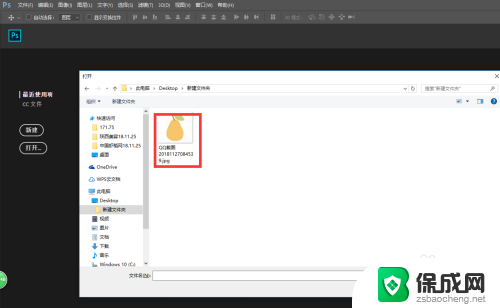
2.第二:给需要去背景的图片复制一个新的图层。复制图层的快捷键为:CTRL+N,复制是为了作图过程中。不会破坏原图层。这样也不用解锁原图层了。如图所示:
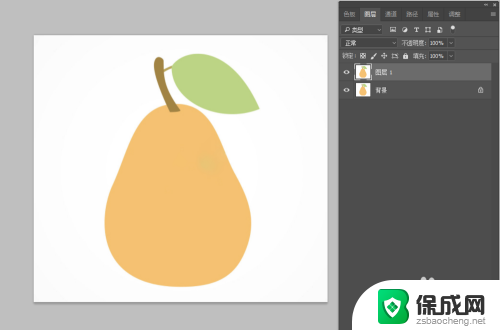
3.第三:隐藏原背景图层,点击图层前面的“眼睛”,即可隐藏。然后在“图层1”上,进行操作。
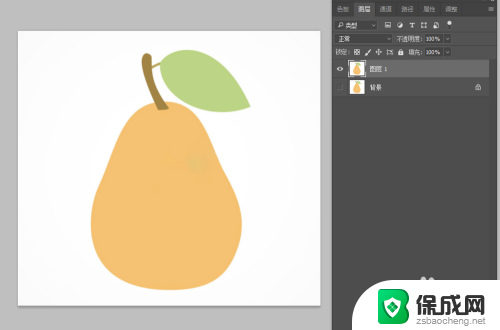
4.第四:点击“魔术橡皮擦”工具,快捷键为:Shift+E ,来使橡皮擦工具、魔术橡皮擦工具、背景橡皮擦工具 之间进行切换。
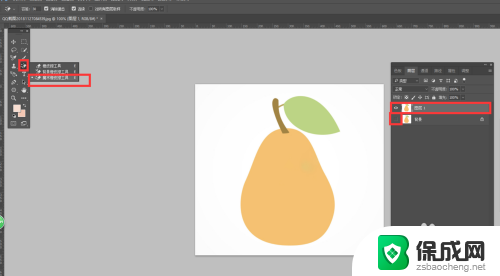
5.第五:选择“魔术橡皮擦工具”之后,可以根据图片来选择上面标题栏的:容差的数值。来使背景和图片尽快地分离出来。我选择的是数值是:30。
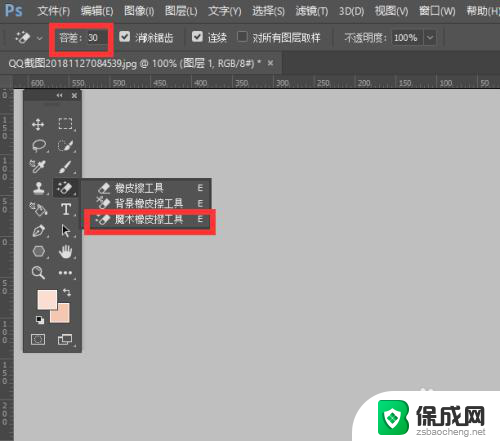
6.第六:随意点击图片背景上空白的地方即可。图片背景随即会被去掉。图片背景也变成透明的了。特变简单对吧,一秒钟图片背景即可处理完毕。快速去背景了。
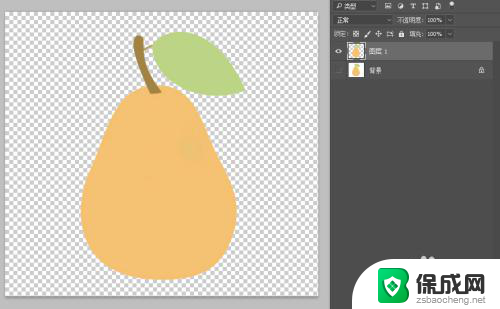
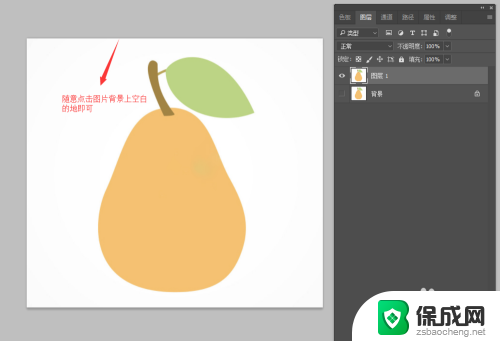
7.第七:随意添加一个背景,来看看效果。缩图所示:可以随意切换图片的背景。想要背景透明的,保存图片的时候,将背景图层隐藏,选择png格式即可。
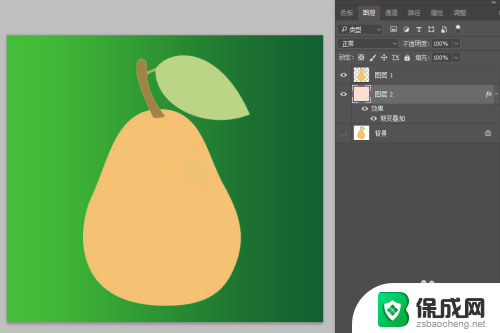
以上就是如何使ps背景透明的全部内容,如果你也遇到了同样的情况,请参照本文的方法进行处理,希望能对大家有所帮助。
ps如何去背景变透明 Photoshop怎么去除图片背景相关教程
-
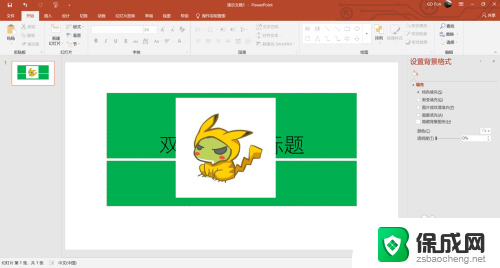 图片背景颜色怎么设置为透明 如何用Photoshop将图片背景变成透明
图片背景颜色怎么设置为透明 如何用Photoshop将图片背景变成透明2024-03-27
-
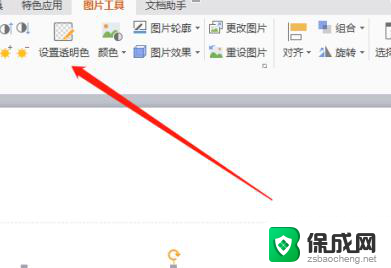 wps如何让图片背景透明化 wps如何将图片背景透明化
wps如何让图片背景透明化 wps如何将图片背景透明化2024-04-01
-
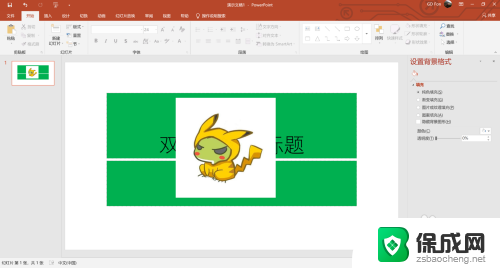 怎么把底色变成透明的 如何使用photoshop将图片背景变成透明
怎么把底色变成透明的 如何使用photoshop将图片背景变成透明2024-04-13
-
 wps图片怎样设置成透明背景 wps图片如何设置透明背景
wps图片怎样设置成透明背景 wps图片如何设置透明背景2024-04-24
-
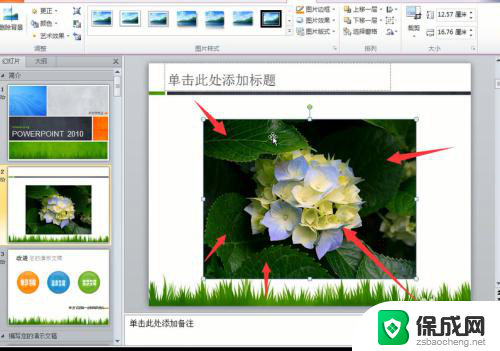 图片如何去除背景 去除图片背景的步骤
图片如何去除背景 去除图片背景的步骤2024-06-10
-
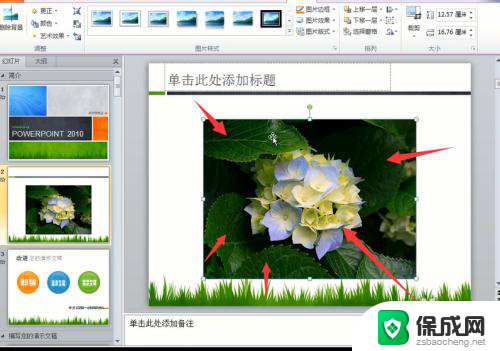 怎样去除图片背景 如何去除图片中的背景
怎样去除图片背景 如何去除图片中的背景2024-05-20
电脑教程推荐
- 1 win笔记本电脑连接不上任何网络 笔记本电脑无线网连接失败怎么修复
- 2 windows桌面布局改变 电脑桌面分辨率调整偏移
- 3 windows怎么点一下就打开软件 怎么用键盘启动软件
- 4 如何查看windows ip 笔记本怎么查自己的ip地址
- 5 windows电脑开不了机黑屏 电脑黑屏开不了机怎么解决
- 6 windows批量重命名文件规则 电脑如何批量重命名多个文件
- 7 机械师笔记本bios设置中文 BIOS中文显示设置教程
- 8 联想电脑蓝牙鼠标怎么连接电脑 联想无线鼠标连接电脑步骤
- 9 win 10 桌面消失 电脑桌面空白怎么办
- 10 tws1经典版耳机如何重新配对 tws1耳机无法重新配对